Macbookを自宅や会社・喫茶店などの外出先で使用するなど、いろいろな場所で作業する場合、
自宅や外出先ではIPアドレスは自動設定(DHCP)にし、会社ではIPアドレスを固定で使用したいといった使い方があるかと思います。
そういった場合に簡単に設定を切り替える方法を説明します。
Monterey編はこちら
■設定手順
1. 「システム設定」→「ネットワーク」を開く

2. ネットワーク画面の最下部にある「…」のメニューを開き、「ネットワーク環境」→「ネットワーク環境を編集...」を選択する
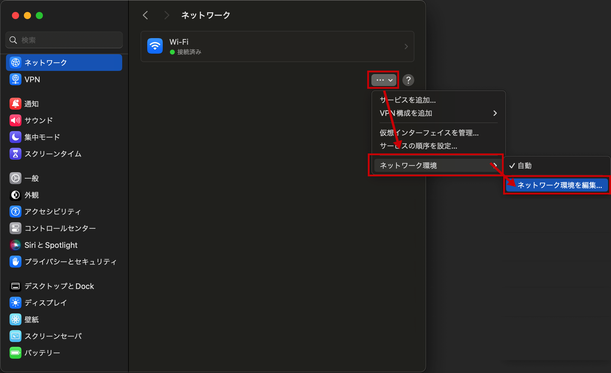
3. 左下の「+」をクリックし、任意の名前(例:会社)を入力して「完了」をクリックする
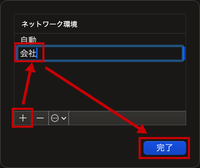
4. ネットワーク画面の「…」のメニューを開き、「ネットワーク環境」のメニューで「会社」を選択する

5. Wi-Fiをクリックする
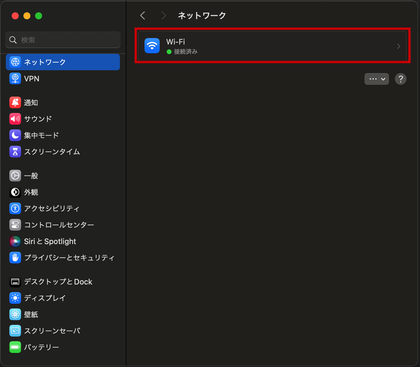
6. 「詳細」をクリックする
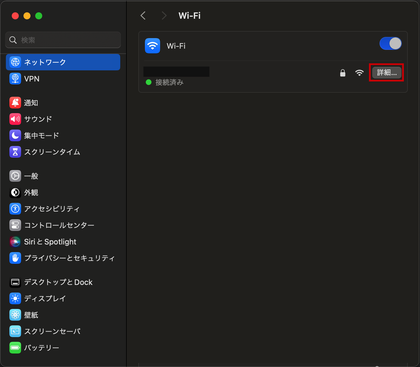
7. 会社で使用するための設定を行う

そうすると、メニューバーのアップルメニューの中に「場所」というメニューが追加されています。
そこで、会社では「会社」を選択し、それ以外のところでは「自動」を選択することで、簡単に切り替えができます。

同様の手順で複数設定することで、自宅・会社・スマホテザリング・フリーWiFiなど、使い分けることもできます。
また、これらを自動で切り替える方法もあり、以下のサイトの手順で自動切り替えできるようになります。
Macのネットワーク環境を、WiFi接続先により自動で切り替える
